こんにちは、転勤族×Webライターのはつみんです!
ブログにお立ち寄りくださり、ありがとうございます。
「在宅ワークを始めよう!」と思ったものの、「最初に何をすればいいのかわからない…」と悩んでいませんか?
40代だし、難しいことはよくわからなくて不安だよ…
そんなときに、絶対にやっておいてほしい準備があります。
それは、Googleアカウントの作成です。
この記事では、Googleアカウントの必要性と、在宅ワークをスムーズに進めるためのGoogleツール3選を紹介します!
最短で在宅ワークを始めたい!という方は、ぜひ最後までチェックしてくださいね。
在宅ワークを始めるなら、まずGoogleアカウントを作ろう

Googleアカウントは、在宅ワークで必須のツール(Gmail・ドキュメント・スプレッドシートなど)を使うために必要なアカウントです。
「まだ仕事も決まってないのに、アカウントを作る必要ある?」と思うかもしれませんが、仕事のやりとりや作業・管理をスムーズにするために、早めに作っておくのが正解!
ここでは、初心者さんでも迷わずつくれるGoogleアカウントの作成手順を解説します。
① Googleアカウント作成ページにアクセス
Googleのトップページ(https://www.google.com)を開き、画面右上の「ログイン」 をクリックします。
その後、「アカウントを作成」→「自分用」 を選択しましょう。
②アカウントの種類を選択
「個人で使用」「子供用」「仕事/ビジネスの管理用」 の3つが表示されます。
在宅ワークで使う場合は「個人で使用」を選びましょう!
③名前・生年月日・性別を入力
- 名前(本名でもニックネームでもOK!)
- 生年月日(Googleの年齢制限をクリアするために必要)
- 性別(「回答しない」も選べるので、どれでもOK!)
④ユーザー名(Gmailアドレス)とパスワードを設定
- ユーザー名 → 「〇〇@gmail.com」の「〇〇」の部分を決める ※ 一度設定すると変更できません!
- パスワード → 半角英数字+記号を組み合わせて8文字以上
入力が終わったら「次へ」をクリック!
⑤電話番号の認証
セキュリティ強化のため、電話番号を入力すると、SMSで確認コードが送られてきます。
認証する場合は、届いたコードを入力し「次へ」をクリック!
⑥再設定用メールアドレスの入力(任意)
パスワードを忘れたときのために、別のメールアドレスを登録できます。
持っていない場合は「スキップ」してもOK!
⑦利用規約への同意
Googleの利用規約とプライバシーポリシーが表示されるので、下までスクロールし「同意する」をクリックします。
これでGoogleアカウントの作成完了です!
まずはこれ!在宅ワーク初心者が最初にそろえるGoogle必須ツール3選

Googleには、在宅ワークに使える便利なツールが豊富にそろっています。
Google ドキュメント
Google スプレッドシート
Google スライド
Google ドライブ
Google カレンダー
Google Keep
Google フォト
Google Meet
Google フォーム……
Googleって検索に使うものじゃないの!?
Googleにはおなじみの検索機能の他に、在宅ワークをラクにするツールがたくさんあります!
とはいえ、名前を並べられても「どれを使えばいいの?」って感じですよね。
「難しそう…」「私にはムリかも…」と敬遠してしまう原因のひとつが、こうしたツールの多さなんです。
でも、安心してください。
在宅ワーク初心者が最初におさえておくべきツールは、たったの3つ!
- Google ドキュメント
- Google スプレッドシート
- Gmail
これだけ準備しておけば、スムーズに仕事を始められますよ。
ここからは、それぞれのツールの使いみちや良いところを紹介していきますね。
「パソコンが苦手…」という人でも簡単に使えるので、必ずチェックしておいてください!
Googleドキュメント|無料で使える文章作成ツール
Googleドキュメントは、無料で使える文章作成ツールです。
「文章を書くってことは、ワード(Word)が必要?」と思うかもしれませんが、
Googleドキュメントがあればワードがなくても大丈夫!
在宅ワークでは、次のような場面でよく使います。
✔️ 記事の執筆や資料作成(ライター・オンライン事務など)
✔️ クライアントとの共有・フィードバック(コメント機能が便利!)
✔️ 納品時のファイル作成(Googleドキュメントでの提出指定が多い)
Googleドキュメントのいいところは、なんといっても「自動保存」ができること。
ネットにつながっていれば、書いたそばからリアルタイムで保存してくれるんです。
Wordでありがちな「保存ボタンを押してないまま閉じたら消えた…」問題がありません。
パソコン・スマホ・タブレットのどこからでも開けるのもポイント。
外出先やすきま時間でも作業OKなのがうれしいところです。
クライアントとファイルを共有すれば、コメント機能で直接フィードバックをもらえるので、修正のやりとりが簡単になりますよ。
私はWebライターという職業柄、毎日のように使っているツールのひとつです。
どうやって使うの?難しくない?
しかも、無料で使えるから安心!
Googleスプレッドシート|仕事の進捗&収入管理に便利
Googleスプレッドシートは、無料で使える表計算ツールです。
「表計算ってことは、エクセル(Excel)が必要?」と思うかもしれませんが、
GoogleスプレッドシートがあればエクセルがなくてもOK!
在宅ワークでは、このような場面で活躍します。
✔️ 仕事のスケジュール管理(納期や進捗の記録)
✔️ 収入管理(「今月いくら稼げた?」がひと目でわかる)
✔️ クライアントとの情報共有(案件管理やタスクのやりとり)
Googleドキュメントと同じく、入力したデータがリアルタイムで自動保存されるので、データが消える心配がありません。
アプリを入れればスマホやタブレットからも編集が可能。
パソコンを開かなくてもちょっとした時間に作業ができるのはうれしいですね。
クライアントとスプレッドシートを共有すれば、進捗状況の管理やタスクの確認がスムーズに。
リアルタイムで更新されるので、いちいち最新データを送る手間が省けます。
エクセルもよくわからないのに、難しそう…
関数が必要になったときには、生成AIに聞いてみると解決できるよ!
まずは仕事の収入やスケジュールの管理に使いながら慣れていくのがおすすめ。
私は初期の頃、ひとつの記事にかかった時間や報酬をメモするのに使っていました。
SNSの投稿ネタのストックに使うのも◎。
Googleドキュメントよりも見やすくまとめられますよ。
Gmail|仕事用のメールアドレスを作ろう
Gmail(ジーメール)は、Googleが提供する無料のメールサービスです。
「在宅ワークって、LINEや携帯のメールじゃダメなの?」と思うかもしれませんが、仕事の連絡は基本的にメールでおこなわれます!
特に、Gmailは在宅ワークでほぼ必須といっていいほど使われています。
✔️ クライアントとの連絡(仕事の依頼・納品・フィードバック)
✔️ クラウドソーシングの登録(案件獲得のために必要)
✔️ ツールの登録(ChatWork・Slack・Canva などの仕事用サービス)
Gmailは連絡ツールとしてはもちろんのこと、クラウドソーシングや各種ツールの登録に便利!
ランサーズやクラウドワークスなどのクラウドソーシング、
ChatWork・Slack・Canvaなどの仕事で使うツールの登録には、ほぼGmailが使われます。
在宅ワークでは基本的にメールで連絡を取ることが多いです。
携帯メールは仕事向きではなく、ビジネス用の連絡ツール(Slack・ChatWorkなど)に登録できないこともあるので、Gmailが必須!
仕事専用のアドレスとして、ひとつ作っておくのがおすすめですよ。
私、今まで携帯やスマホのメールしか使ったことないよ?
しかも無料だから、気軽に作れるのもポイント!
Gmailを作ったら、スマホやタブレットにアプリを入れておくと便利。
外出先でも気軽にチェックできて、いつものスマホメールと同じ感覚で使えます。
仕事用のGoogleアカウントを作るメリット
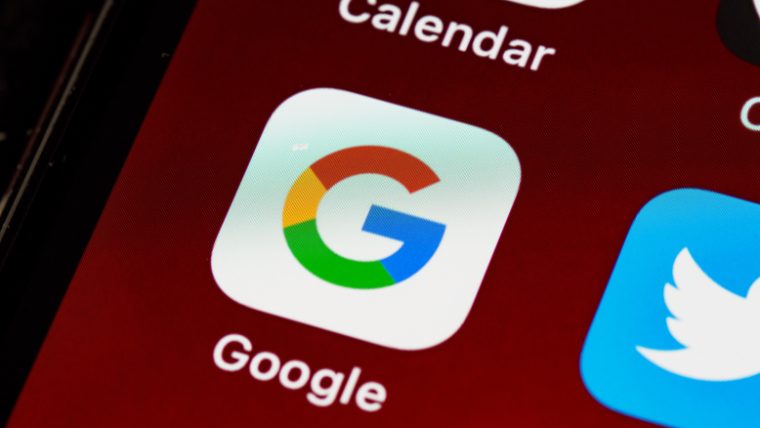
「Googleアカウントって、プライベートで使っているものがあるから、それでいいんじゃないの?」
と思うかもしれませんが、仕事用とプライベート用は分けておくのがおすすめです。
その理由は、「管理のしやすさ」と「仕事モードの切り替え」にあります。
くわしく解説するので、チェックしていきましょう。
仕事のメール・データをすっきり管理できる
Gmailを仕事用に分けておくことで、メールやデータの管理がとても楽になります。
- 大事な仕事のメールがプライベートの通知に埋もれない
- クライアントとのやりとりをひと目で把握できる
- 仕事に関係ないメルマガや個人のメールを見なくて済む
私は最初、何も考えずにプライベート用のGmailで仕事を始めてしまいました。
家族やネットショッピングのメールに埋もれて重要な連絡を見落としそうになって、あわてて探したことが…。
仕事専用のアドレスを作ったら、メールチェックが圧倒的に楽になりました!
仕事用のツールをひとつのアカウントで管理できる
在宅ワークでは、Googleドキュメントやスプレッドシート、カレンダーなど、さまざまなツールを使うことになります。
仕事用のGoogleアカウントを作っておけば、増えがちなツールもまとめて管理できるんですよ。
- 仕事関連のファイルがひとつのGoogleドライブにまとまる
- YouTubeのリサーチも仕事用アカウントですっきり
- 仕事で使うツールのログインや管理が楽
Webの仕事では、調べものにYouTubeを使うことがよくあります。
プライベートアカウントだと「おすすめ」に趣味の動画がズラリ(笑)
思わず興味のある動画をポチッと、仕事からつい脱線してしまうことも…。
仕事用アカウントなら仕事関連の動画だけが表示されるので、集中力が切れにくくなりますよ。
仕事モードに切り替えやすくなる
仕事用のGoogleアカウントを作ると、「このアカウントを開いたら仕事!」というスイッチが入りやすくなります。
在宅ワークは「仕事」と「プライベート」の境界があいまいになりがち。
でも、仕事用アカウントを開くことで、自然と仕事モードに切り替えられるようになりますよ!
結局いつものアカウントでやっちゃいそう!
「仕事モード」に切り替えやすくなるのもメリット!
在宅ワークを始めたら、早いうちに仕事アカウントを使う習慣をつけておいてね。
これだけ準備すれば、在宅ワークの出だしがスムーズに!
在宅ワークを始めるなら、まずは仕事で使うGoogleツールを整えておくことが大切です。特に、初心者が最初にそろえておくべきツールはこの3つ!
- Googleドキュメント(文章作成・納品に使う)
- Googleスプレッドシート(仕事の進捗・収入管理に活用)
- Gmail(クライアントとの連絡・ツールの登録に必須)
この3つを準備すれば、在宅ワークのスタートがぐっとスムーズになりますよ。
プロっぽくてワクワクするなぁ!
在宅ワークで使うことになるツールも、Googleアカウントで簡単に登録&管理ができるよ!
Googleアカウントとドキュメント、スプレッドシート、Gmailの準備ができたら、在宅ワークのはじめの一歩はクリア!
次は実際に仕事を探したり、スキルを身につけたりするステップに進んでみましょう。
最後までお読みいただき、ありがとうございました!
これからも転勤族の働き方と在宅ワークについて発信していきます。
ぜひまた読みにきてくださいね。




















